6.2. 通过 Backup Gateway 连接到外部 NFS 共享
注意以下限制:
在继续操作之前,确保:
NFS 共享有足够的空间用于备份。
每个 NFS 导出仅由一个网关使用。尤其是,不要配置两个 Acronis Cyber Infrastructure 安装以将相同的 NFS 导出用于备份存储。
要设置 Backup Gateway,请执行以下操作:
在基础架构 > 网络屏幕上,确保将 ABGW 专用和 ABGW 公用流量类型添加至要使用的网络。
在剩余菜单中,单击存储服务 > 备份存储。
选择要在其上运行网关服务的节点,并单击右侧菜单中的创建网关。
选择网络文件系统作为存储类型。
确保在下拉列表中选择了正确的网络接口。单击下一步。
如果需要,请单击齿轮图标,并在网络配置屏幕上配置节点的网络接口。
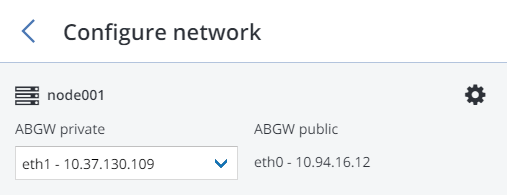
在卷参数选项卡上,指定 NFS 共享的主机名或 IP 地址以及导出名称。单击下一步。
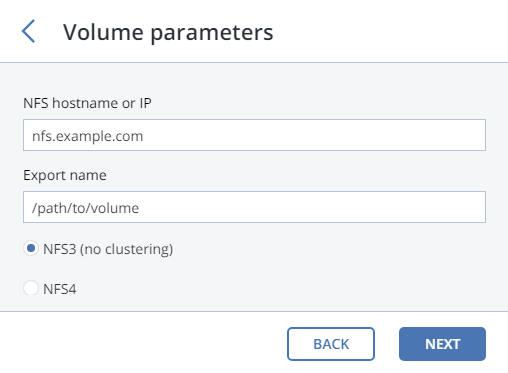
在 DNS 配置选项卡中,指定此网关的外部 DNS 名称,例如 backupgateway.example.com。确保运行网关服务的每个节点都有一个开放端口,用于外出的Internet 连接和从 Acronis 备份软件进来的连接。备份代理将使用此地址和端口来上传备份数据。
重要
根据在管理面板中建议的示例配置 DNS 服务器。
重要
每次在 Backup Gateway 簇中更改节点时,请相应地调整 DNS 设置。
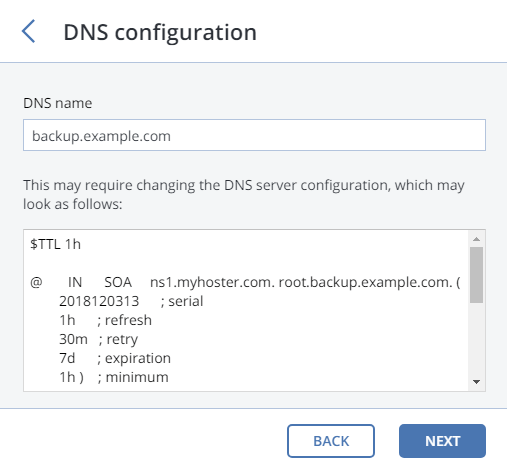
单击下一步。
在在备份软件中注册窗格中,为 Acronis 产品指定以下信息:
最后,单击完成。